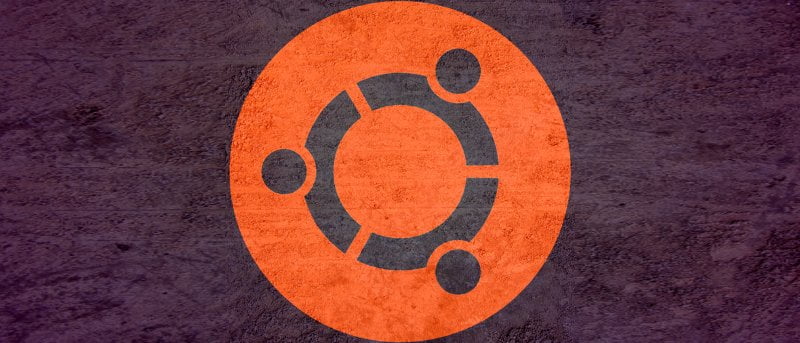Si ha revisado nuestra revisión de Ubuntu 13.04, sabrá que es una versión mucho mejor que la 12.10 y solo tenemos elogios por ella. Ubuntu 13.04 también viene con algunos efectos de ventana y animaciones que son agradables a la vista y menos exigentes con el hardware. Sin embargo, si todavía está usando una computadora portátil vieja, es mejor que deshabilite todos los efectos y animaciones de Windows para mejorar el rendimiento del sistema.
Desactivar los diversos efectos de ventana en Ubuntu 13.04
Ubuntu 13.04 viene con algunos efectos de Windows, como la maximización de la ventana cuando la empuja hacia las esquinas de la pantalla, la extensión de la ventana (para obtener una descripción general de todas las ventanas abiertas) y HotCorners. Una buena manera de deshabilitarlos es usar la herramienta Unity Tweak.
1. Instale Unity Tweak Tool con el comando:
sudo apt-get install unity-tweak-tool
2. Una vez instalado, abra la herramienta Unity Tweak Tool y navegue hasta «Ajuste de ventana» en la sección Administrador de ventanas.
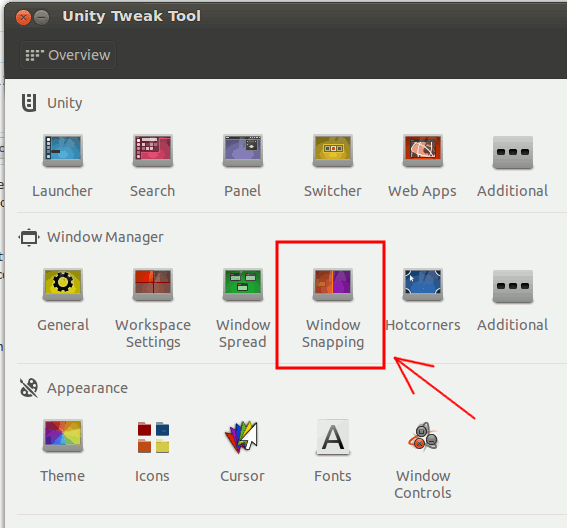
3. Desactive la opción «ajuste de ventana». Esto evitará que la ventana se maximice cuando la arrastre hacia el borde o la esquina de la pantalla.
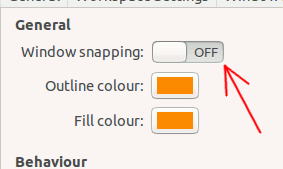
Del mismo modo, puede desactivar las opciones «Ventana extendida» y «HotCorners».
Nota: Mientras probaba esto, descubrí que el sistema se vuelve inestable ocasionalmente cuando apaga o enciende los efectos. Lo mejor es reiniciar la computadora después de haber realizado cambios en Unity Tweak Tool.
Desactivar la animación de ventana en Ubuntu 13.04
Si desea deshabilitar el efecto de zoom cuando minimiza/maximiza la ventana (y todas las demás animaciones), deberá instalar CompizConfig Settings Manager.
sudo apt-get install compizconfig-settings-manager
Una vez instalado, abre CCSM y ve a la sección “Efectos -> Animaciones”. Desmarque la casilla junto a «Animaciones». Esto deshabilitará el efecto de zoom cuando minimices/maximices la ventana.
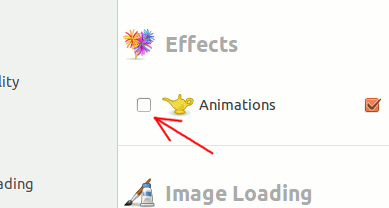
También puede jugar con CCSM para personalizar los efectos y las animaciones de la ventana, pero tenga en cuenta que muchas de las configuraciones están interrelacionadas y activar o desactivar una opción también puede afectar otras configuraciones. Tenga mucho cuidado y juegue con él solo si tiene suficiente experiencia para lidiar con el efecto secundario.
Una vez más, reinicie su computadora después de haber realizado cambios en CCSM.
Háganos saber si los trucos mencionados anteriormente funcionan para usted.
Credito de imagen: Círculo de hormigón de Ubuntu